Указание за отваряне на защитени Майкрософт офис файлове от външни за организацията получатели*
За да отворите защитен Майкрософт офис файл (Word, Excel, PowerPoint и др.), трябва да сте логнати с потребителски профил, който е регистриран със същия имейл като този, до когото е изпратено защитеното съобщение (виж фиг. 1)

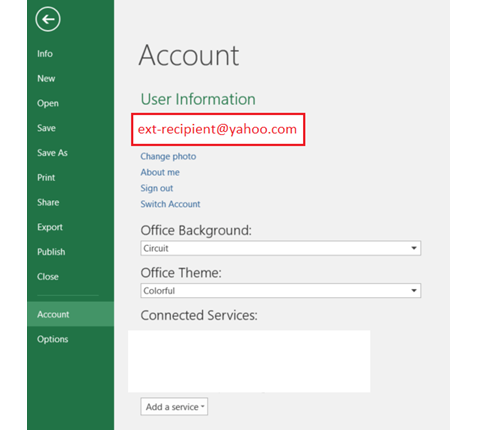 фиг. 1
фиг. 1
В случай, че адресът, на който получавате защитеното съобщение, няма регистриран Майкрософт акаунт, можете да си създадете такъв, след като отворите полето Account/Switch Account и въведете мейла, на който сте получили защитеното съобщение. Когато се появи екрана по-долу, трябва да последвате линка „Sign Up” за да си направите регистрация в Майкрософт (виж фиг. 2).
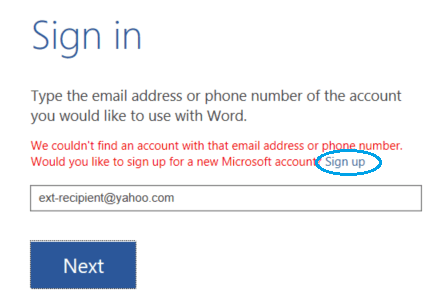 фиг. 2
фиг. 2
* Моля, имайте предвид, че описаните по-долу процедури се изпълняват еднократно, но ще Ви дадат възможност да отваряте ВСИЧКИ, получени от Пощенска банка, защитени Майкрософт документи.
Указание за отваряне на защитени файлове, които не са част от Майкрософт офис пакета (pdf, jpg, png, txt и др.) от външни за организацията получатели
За да отворите защитен файл във формат pdf, jpg, png, txt и т.н., трябва да изпълните следните стъпки:
- Първо е необходимо да изтеглите Azure Information Protection Viewer за Windows Desktop от тук
- Защитеният файл, който сте получили, трябва да бъде запаметен на диска на компютъра, след което с десен клавиш да отворите „Open with...” и да изберете Azure Information Protection Viewer. Визуализира се прозорец, който изисква “sign in” (виж фиг. 3).
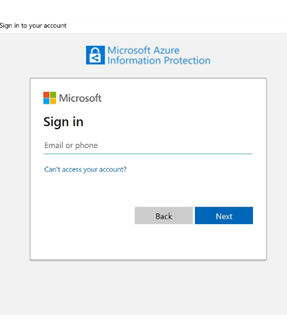 фиг. 3
фиг. 3
- Трябва да въведете адреса, до който е изпратено защитеното съобщението (например ext-recipient@yahoo.com). (виж фиг. 4)
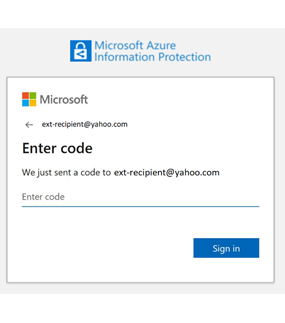 фиг. 4
фиг. 4
- На същия имейл/телефон (зависи какво сте посочили при регистрацията) ще получите 8 цифрен код, който трябва да въведете, за да потвърдите достъпа. (виж фиг. 5)
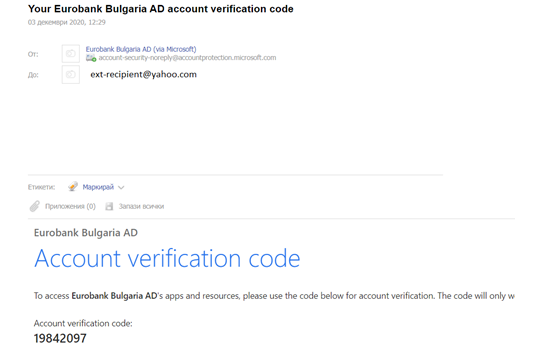 фиг. 5
фиг. 5
